Решено: Экран Samsung Galaxy S9 мерцает при низкой яркости
Решено Экран Samsung Galaxy S9 мерцает при низкой яркости Если вы являетесь владельцем Samsung Galaxy S9 и заметили, что экран мерцает при низкой …
Читать статью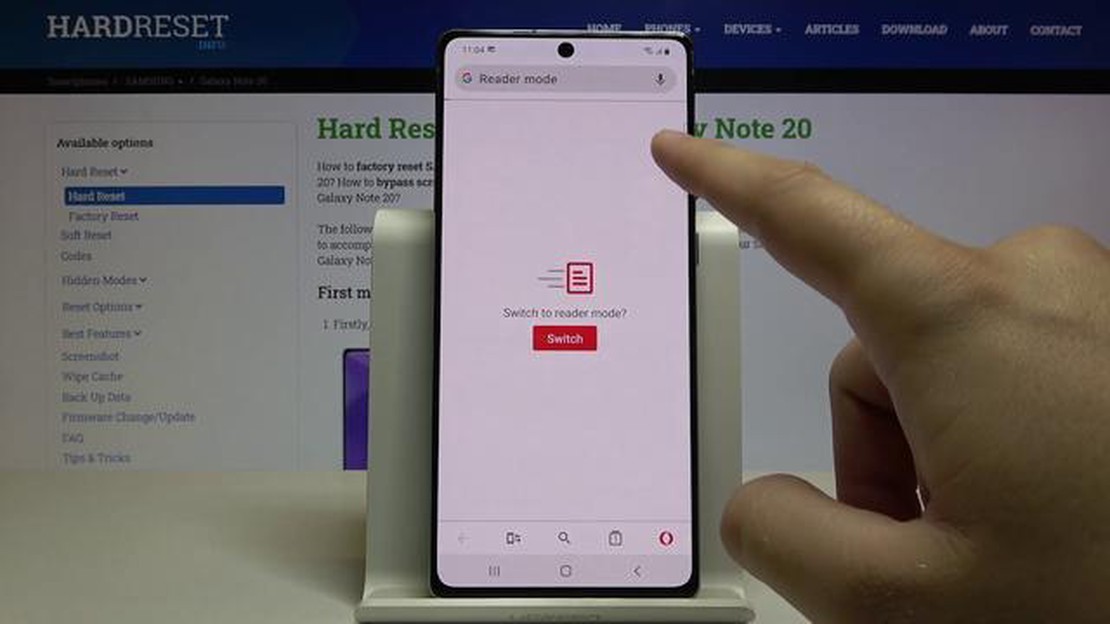
Всплывающая реклама может быть невероятно неприятной, особенно если она нарушает работу браузера на Samsung Galaxy Note 20. Эти навязчивые всплывающие окна могут появляться на различных веб-сайтах и в приложениях, затрудняя работу в Интернете. К счастью, существуют способы блокировки всплывающих окон на Samsung Galaxy Note 20 и восстановления контроля над просмотром веб-страниц.
Чтобы начать блокировать всплывающие окна на Galaxy Note 20, можно воспользоваться настройками встроенного браузера. Во-первых, откройте приложение браузера на устройстве и нажмите на значок меню с тремя точками, расположенный в правом верхнем углу экрана. Откроется выпадающее меню с различными опциями. В меню выберите пункт “Настройки”, чтобы перейти на страницу настроек браузера.
Оказавшись на странице настроек, прокрутите страницу вниз, пока не найдете пункт “Настройки сайта”. Нажмите на него, чтобы открыть меню настроек сайта, в котором можно управлять взаимодействием браузера с веб-сайтами. В меню настроек сайта найдите пункт “Всплывающие окна и перенаправления” и нажмите на него.
После выбора пункта “Всплывающие окна и перенаправления” появится тумблер. По умолчанию этот переключатель включен, что позволяет всплывающим окнам появляться на вашем устройстве. Чтобы заблокировать всплывающие окна, просто нажмите на тумблер, чтобы выключить его. После отключения браузер будет предотвращать появление всплывающих окон при просмотре интернет-страниц на Samsung Galaxy Note 20.
Выполнив эти простые действия, вы сможете легко заблокировать всплывающие окна на Samsung Galaxy Note 20 и наслаждаться более удобной работой в Интернете. Навязчивая реклама больше не будет мешать вашей работе в Интернете, что позволит вам с легкостью просматривать веб-страницы и сосредоточиться на важном для вас контенте.
Если вы устали от назойливой всплывающей рекламы во время работы в Интернете на своем Samsung Galaxy Note 20, вы будете рады узнать, что есть шаги, которые можно предпринять для ее блокировки. Следуя приведенным ниже инструкциям, вы сможете наслаждаться беспрепятственным просмотром веб-страниц без всплывающей рекламы.
После выполнения этих действий интернет-браузер Samsung на Galaxy Note 20 будет настроен на блокировку всплывающих окон. Это означает, что вы больше не будете видеть навязчивую всплывающую рекламу во время работы в Интернете.
Однако важно отметить, что некоторые веб-сайты все же могут находить способы отображения всплывающей рекламы, несмотря на включение этой настройки. В таких случаях можно попробовать использовать стороннее приложение для блокировки рекламы из магазина Google Play Store для дополнительной защиты от всплывающей рекламы.
Блокировка всплывающих окон на Samsung Galaxy Note 20 дает множество преимуществ для более удобной работы в Интернете. Вот несколько причин, по которым стоит обратить внимание на блокировку всплывающих окон на вашем устройстве:
В заключение следует отметить, что блокировка всплывающих окон на Samsung Galaxy Note 20 дает ряд преимуществ, включая повышение безопасности, улучшение конфиденциальности, уменьшение количества отвлекающих факторов, повышение скорости просмотра веб-страниц и экономию данных. Выполнив несколько простых шагов по блокировке всплывающих окон, вы сможете наслаждаться более плавным и приятным просмотром веб-страниц на своем устройстве.
Чтобы заблокировать всплывающие окна на Samsung Galaxy Note 20, необходимо открыть браузер Chrome на устройстве. Браузер Chrome является браузером по умолчанию на большинстве устройств Samsung, включая Galaxy Note 20.
Читайте также: Как исправить ошибку COD Warzone Modern Warfare 'Unable To Access Online Services' Learn How to Resolve Warzone Stuck on Connecting to Online Services PC
После открытия браузера Chrome можно перейти к следующему шагу, чтобы получить доступ к настройкам браузера и заблокировать всплывающие окна на Samsung Galaxy Note 20.
После открытия браузера на Samsung Galaxy Note 20 можно перейти к блокировке всплывающих окон, нажав на значок меню. Значок меню обычно представлен в виде трех точек или линий и расположен в правом верхнем углу окна браузера.
Чтобы нажать на значок меню, выполните следующие действия:
При нажатии на значок меню появляется выпадающее меню с различными опциями и настройками браузера. Это меню позволяет настроить работу браузера и получить доступ к определенным функциям браузера.
Читайте также: Краткое руководство: Установка youtube-dl на macOS
После нажатия на значок меню можно переходить к следующему шагу блокировки всплывающих окон на Samsung Galaxy Note 20.
После открытия приложения браузера необходимо зайти в настройки, чтобы настроить блокировку всплывающих окон на Samsung Galaxy Note 20. Вот как это можно сделать:
Нажав кнопку “Настройки”, вы сможете изменить различные параметры браузера, включая настройки блокировщика всплывающих окон.
Да, блокировка всплывающих окон на Samsung Galaxy Note 20 возможна. Для этого можно следовать пошаговому руководству, приведенному в статье.
Блокировка всплывающих окон на Samsung Galaxy Note 20 поможет улучшить качество просмотра веб-страниц, предотвратив появление на экране раздражающей и навязчивой рекламы.
Да, на Samsung Galaxy Note 20 есть специальные настройки, позволяющие блокировать всплывающие окна. Доступ к этим настройкам можно получить в меню браузера или в настройках устройства.
Пошаговая инструкция по блокировке всплывающих окон на Samsung Galaxy Note 20 включает в себя открытие браузера, вход в настройки браузера, выбор опции “Дополнительно” или “Конфиденциальность” и включение блокировщика всплывающих окон.
Да, вы можете выборочно блокировать всплывающие окна на Samsung Galaxy Note 20 с помощью сторонних расширений для браузера или настроек самого браузера. Это позволит вам контролировать, какие всплывающие окна блокируются, а какие разрешаются.
Существует несколько причин, по которым на Samsung Galaxy Note 20 могут появляться всплывающие окна. Это может быть связано с определенными приложениями или веб-сайтами, которые вы посещали, или вы могли случайно нажать на рекламу, которая открыла всплывающее окно. Всплывающие окна также могут быть вызваны наличием на устройстве вредоносного или рекламного ПО. Важно принять меры по блокировке таких всплывающих окон, чтобы обеспечить бесперебойную работу в Интернете.
Решено Экран Samsung Galaxy S9 мерцает при низкой яркости Если вы являетесь владельцем Samsung Galaxy S9 и заметили, что экран мерцает при низкой …
Читать статьюКак изменить частоту обновления экрана в Steam Deck Steam Deck - это мощное портативное игровое устройство, позволяющее геймерам наслаждаться любимыми …
Читать статью5 лучших приложений для экономии заряда батареи для Android в 2023 году Если вы устали от постоянного разряда батареи на своем Android-устройстве, вы …
Читать статьюКакие игорные компании спонсируют спортивные команды. Спонсорство в спорте является важным фактором развития команд и спортивных мероприятий. Одним из …
Читать статьюSony выпустит ограниченное издание death stranding ps4 pro 8 ноября. Компания Sony, один из ведущих производителей игровых консолей, объявила о …
Читать статью10 важных ссылок, которые должен знать каждый пользователь google Google является неотъемлемой частью повседневной жизни многих людей. Однако многие …
Читать статью